- Mwandishi Abigail Brown [email protected].
- Public 2023-12-17 07:02.
- Mwisho uliobadilishwa 2025-01-24 12:26.
Ikiwa hati yako ya Word ina picha, ongeza vidokezo ili kurahisisha kueleweka kwa picha. Kuongeza maelezo kwa picha hizi huelekeza hadhira yako kwenye eneo mahususi la mchoro, na unaweza kuongeza maelezo ya maandishi pia. Ufafanuzi wa picha pia hukusaidia kuunda mawasilisho ya kitaalamu na hati za kazini na shuleni. Hivi ndivyo jinsi ya kuongeza maelezo kwa picha katika hati ya Neno.
Maagizo katika makala haya yanatumika kwa Word for Microsoft 365, Word 2019, Word 2016, Word 2013, na Word 2010.
Anza na Ufafanuzi
Ili kufafanua picha katika Word, weka picha hiyo kwenye hati, kisha chora umbo juu ya picha.
-
Nenda kwenye kichupo cha Ingiza na uchague Picha.
Ili kupata na kupakua picha kutoka kwenye mtandao, chagua Picha za Mtandaoni na utafute picha.

Image -
Kwenye Ingiza Picha kisanduku cha mazungumzo, chagua folda ya faili iliyo na picha.

Image -
Chagua picha, kisha uchague Ingiza.

Image -
Chagua picha katika hati, nenda kwenye kichupo cha Ingiza, kisha uchague Maumbo.

Image -
Chagua mojawapo ya maumbo ya . Kishale hubadilika na kuwa ishara ya kuongeza.

Image -
Buruta kwenye picha ili kuunda umbo katika nafasi na ukubwa unaotaka.

Image - Chagua umbo na uweke maandishi ya ufafanuzi.
Mandhari Msingi na Ubinafsishaji wa Mwonekano
Ili kubinafsisha umbizo la maandishi (kama vile fonti, saizi ya fonti na mtindo wa fonti), ikiangazia maandishi na kuchagua chaguo kutoka kwa upau wa vidhibiti mdogo. Tumia mipangilio kwenye kichupo cha Nyumbani ili kufanya mabadiliko mengine ya umbizo kwa maandishi ya ufafanuzi.
Unaweza pia kubinafsisha rangi za kujaza na kubainisha. Ili kubadilisha rangi ya kujaza, elea juu ya ukingo wa umbo la puto la kidokezo ili igeuke kuwa ishara ya nywele panda, kisha ubofye kulia na uchague Jaza.
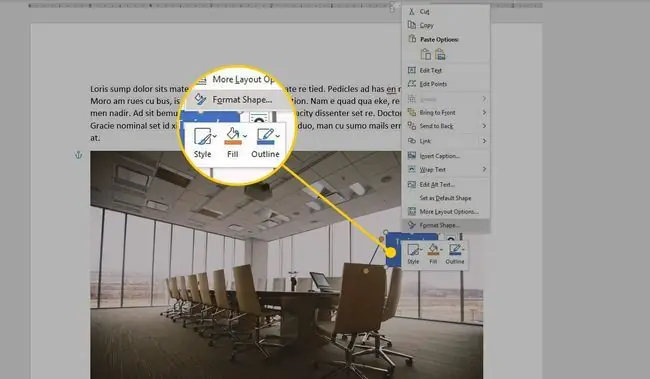
Chagua rangi unayotaka (Mandhari au Kawaida). Au, ili kuchagua rangi maalum, chagua Rangi Zaidi za Kujaza. Kisha, jaribu vipengele tofauti kama vile Gradient, Texture, na Picture..
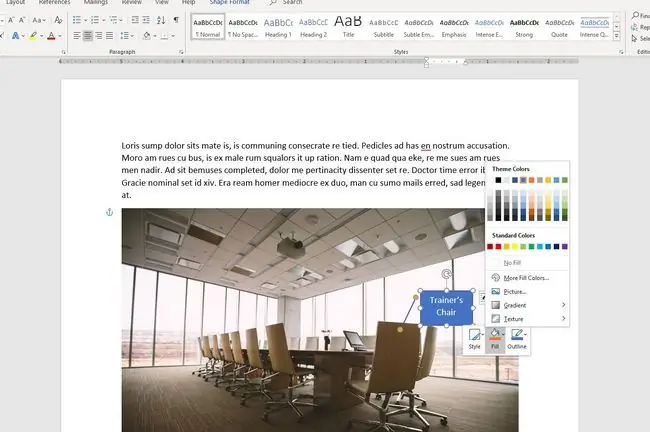
Ili kubadilisha rangi ya muhtasari, bofya-kulia ukingo wa umbo la puto la kidokezo na uchague Muhtasari Kisha, chagua rangi (Mandhari au Kawaida), Hakuna Muhtasari, au Chagua Rangi za Muhtasari kwa chaguo zaidi za rangi. Badilisha uzito wa laini dhabiti au uigeuze kuwa vistari.
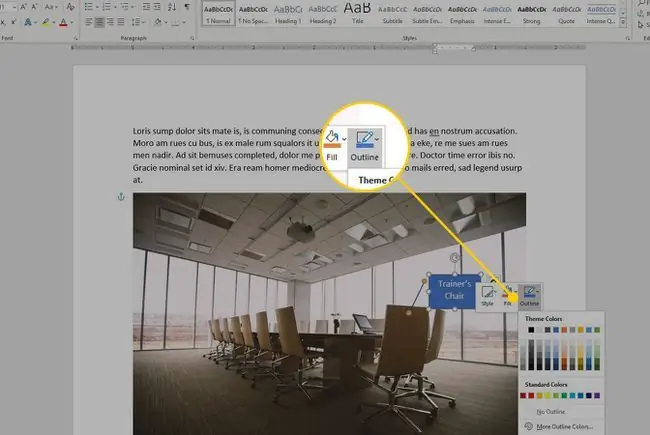
Weka upya na ubadili ukubwa wa Maelezo
Ili kuweka upya umbo la kidokezo la puto, elea juu ya ukingo wa umbo ili kielekezi kigeuke kuwa mwamba, kisha buruta umbo la puto la kidokezo hadi mahali papya.
Huenda ukahitaji kuhamisha mshale wa puto pia. Elea juu ya umbo la puto la kidokezo ili kuonyesha nywele panda, chagua puto ya ufafanuzi, kisha usogeze kishale juu ya mpini wa umbo la almasi ili kishale kigeuke kuwa mshale. Buruta kipini ili kukihamisha.
Unaweza kutumia vipini vingine kubadilisha ukubwa wa umbo la puto la kidokezo. Elea juu ya mpini ili kukigeuza kuwa mishale yenye ncha mbili, kisha uburute mpini wa kubadilisha ukubwa.






